Чек-листы, гайды, шаблоны, вебинары, инструкции и другие материалы помогают получать нужную информацию и решать задачи клиентов. Люди охотно оставляют свои контакты в обмен на полезные материалы, поэтому бизнес получает заинтересованную аудиторию, с которой можно продолжить взаимодействие.
Выдача таких материалов может стать частью маркетинговой стратегии, онбординга или клиентской поддержки. Главное — выбрать подходящий формат и сделать процесс получения контента удобным.
Какие материалы можно выдавать
Материалы должны соответствовать интересам аудитории и целям бизнеса.
Если вам нужно привлечь новых клиентов, используйте чек-листы, мини-гайды или шаблоны. Они дают быстрые и готовые решения, которые легко применить на практике.
Лид-магниты. Какие из них приносят деньги, а какие — бесполезны
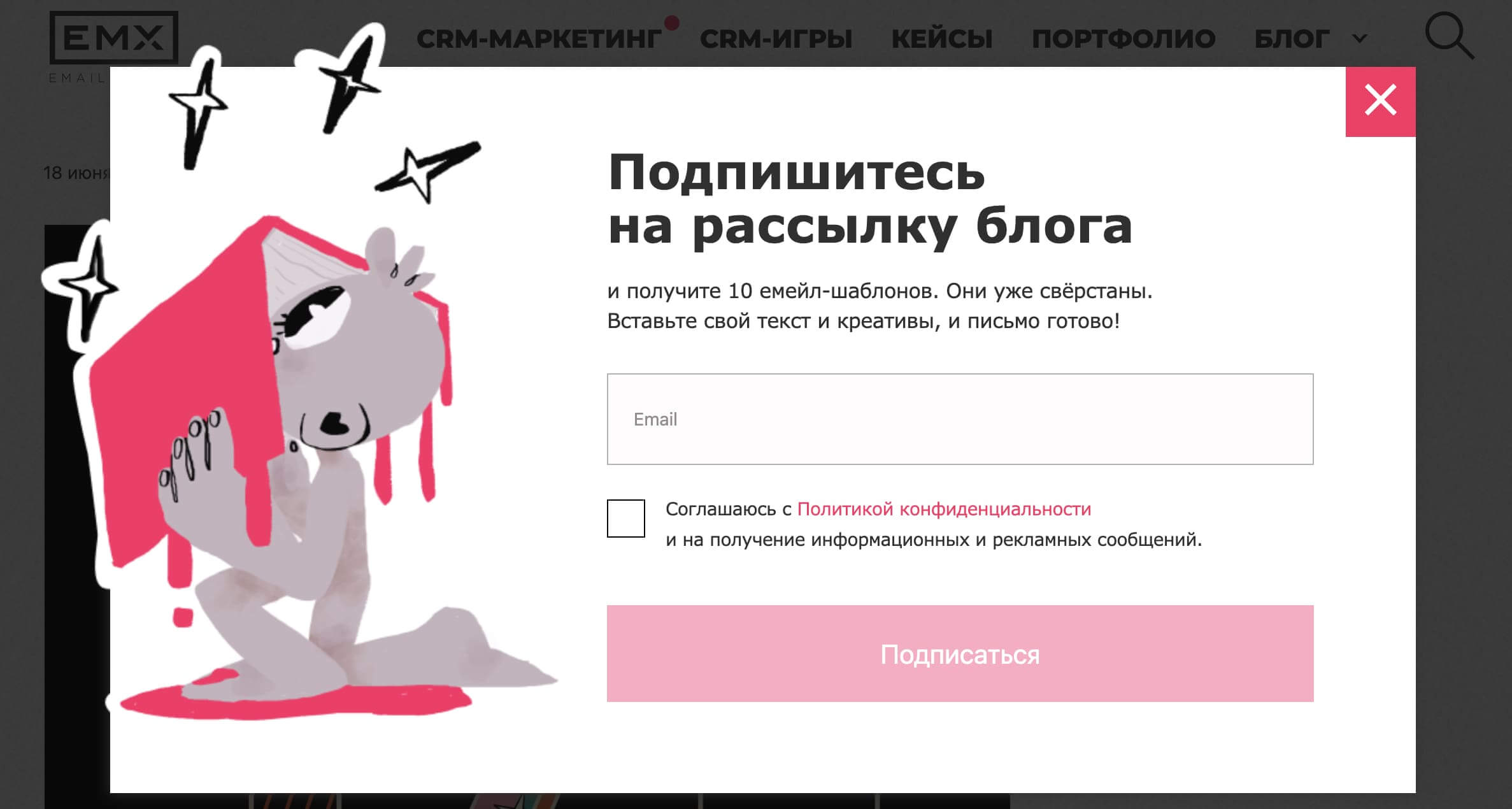
EMAILMATRIX привлекает подписчиков с помощью готовых шаблонов для email-рассылок
Для вовлечения аудитории и повышения лояльности подойдут инструкции, исследования, вебинары и записи мероприятий. Они помогут разобраться в сложных вопросах и лучше понять продукт или услугу.
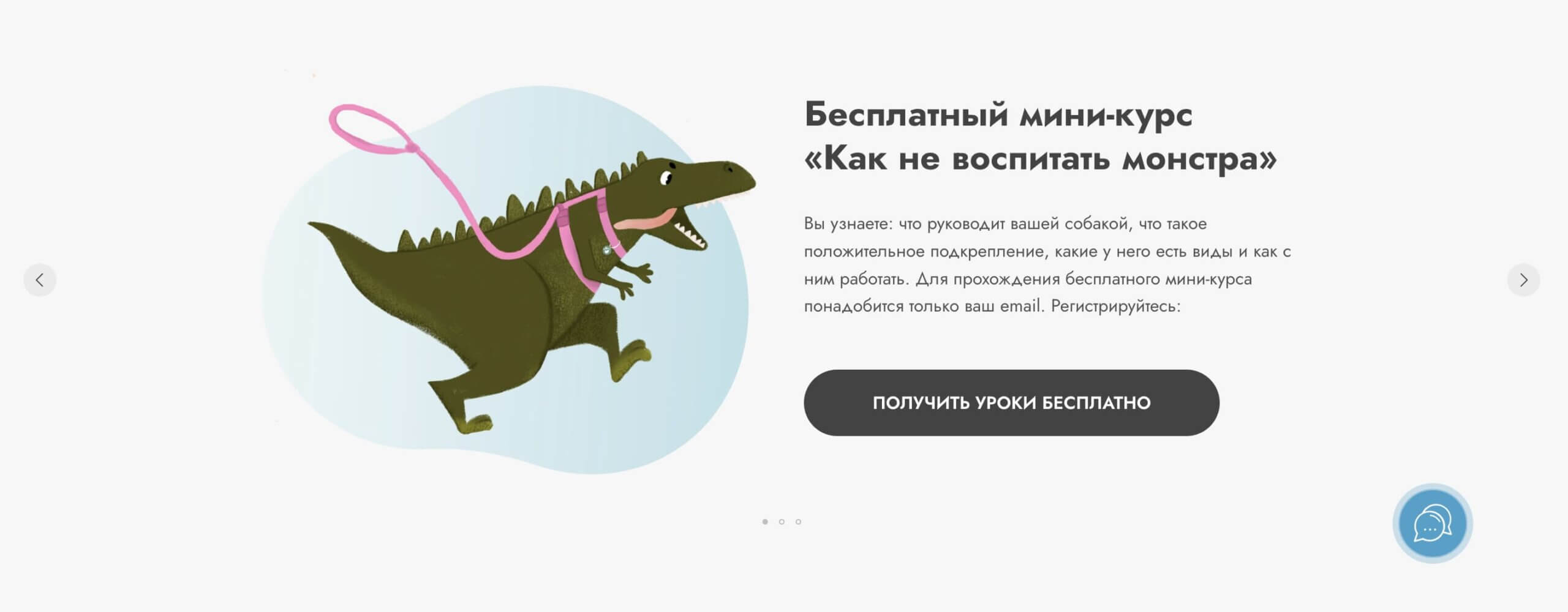
Онлайн-школа «ЛавГав» приглашает подписчиков на бесплатный мини-курс. После заполнения формы уроки приходят не только в email-рассылке, но и в чат-боте школы
А чтобы поддерживать коммуникацию с клиентами после покупки, можно отправлять ответы на часто задаваемые вопросы, кейсы, подборки обучающих статей и уроков, а также тематические дайджесты. Эти материалы помогут пользователям разобраться с продуктом, использовать его эффективно и избежать типичных ошибок.
Как запустить рассылку-дайджест
Как сделать серию писем с видеоуроками
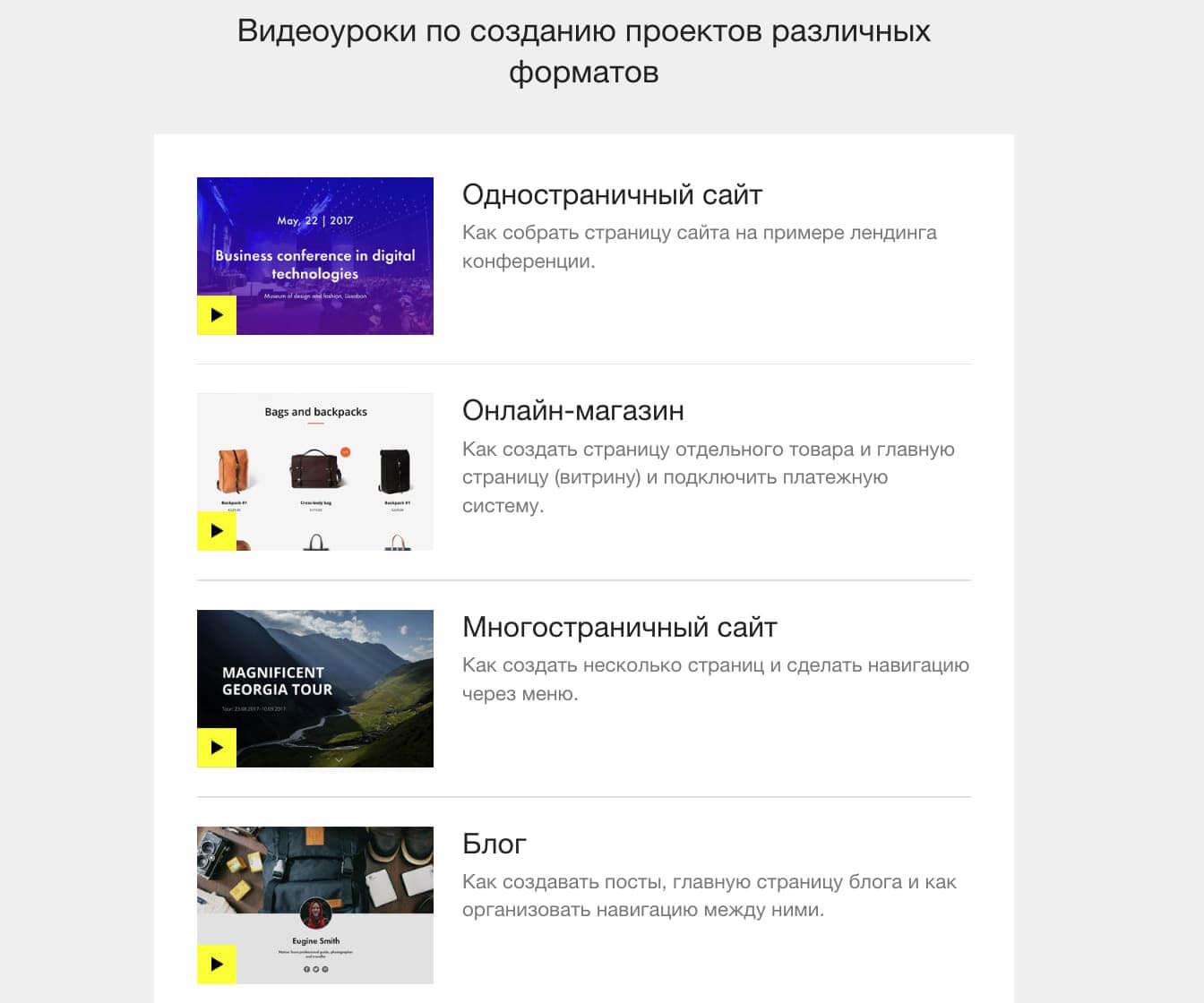
Tilda помогает новым пользователям освоить сервис — после регистрации отправляет серию писем с подборками видеоуроков
Важно, чтобы материал решал конкретную проблему клиента. Например, маркетинговое агентство может предложить чек-лист по запуску рекламы, а сервис рассылок — шаблон писем для email-маркетинга. Подумайте, какие вопросы чаще всего задают ваши клиенты, с какими сложностями сталкиваются, и подготовьте материалы, которые помогут им с этим разобраться.
Выдавать материалы можно разными способами. Один из них — через email-рассылку. Разместите форму подписки на сайте, чтобы подписчик оставил email и получил файл в письме. В email-маркетинге для этого часто используют автоматические серии писем: сначала отправляют полезный материал и советы по теме, а позже — предложение воспользоваться продуктом.
Другой вариант — использовать чат-бота. В этом случае подписчику не придется заполнять форму на сайте. Бот автоматически отправит нужный контент после подписки прямо в мессенджере.
Далее разберем каждый способ по шагам.
Как настроить выдачу материалов через email-рассылку
Шаг 1. Создайте список контактов и форму подписки
Чтобы настроить выдачу полезного контента через email-рассылку, сначала перейдите в раздел «Контакты» — «Списки» и создайте список, куда будут попадать контакты после заполнения формы на сайте. На этот список мы далее настроим форму подписки и автоматическую цепочку, чтобы контактам сразу приходило письмо с лид-магнитом.
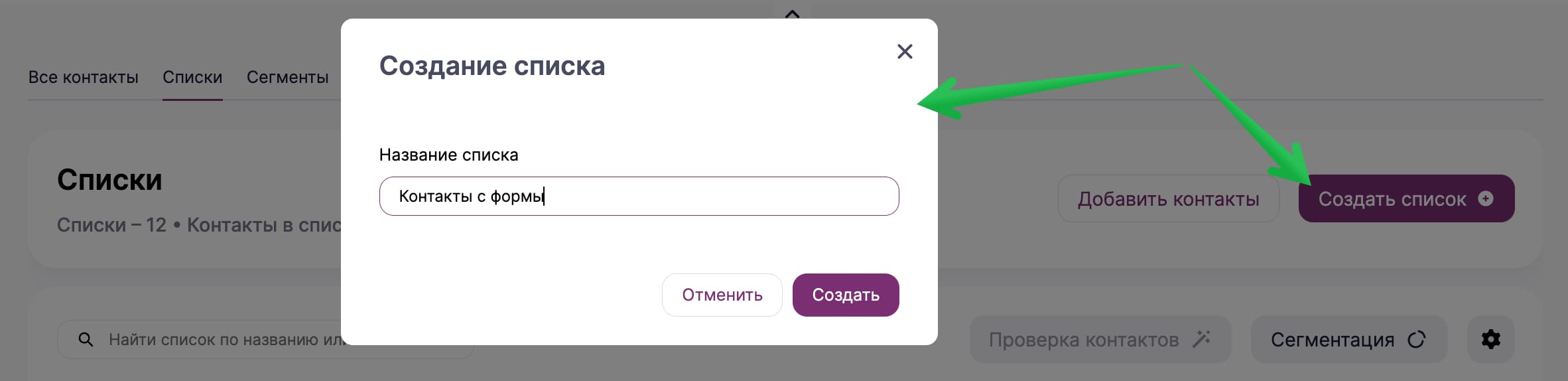
Далее переходим в раздел «Инструменты» — «Формы» и создаем форму подписки, которая привлечет внимание подписчиков на сайте и замотивирует их оставить контакты.
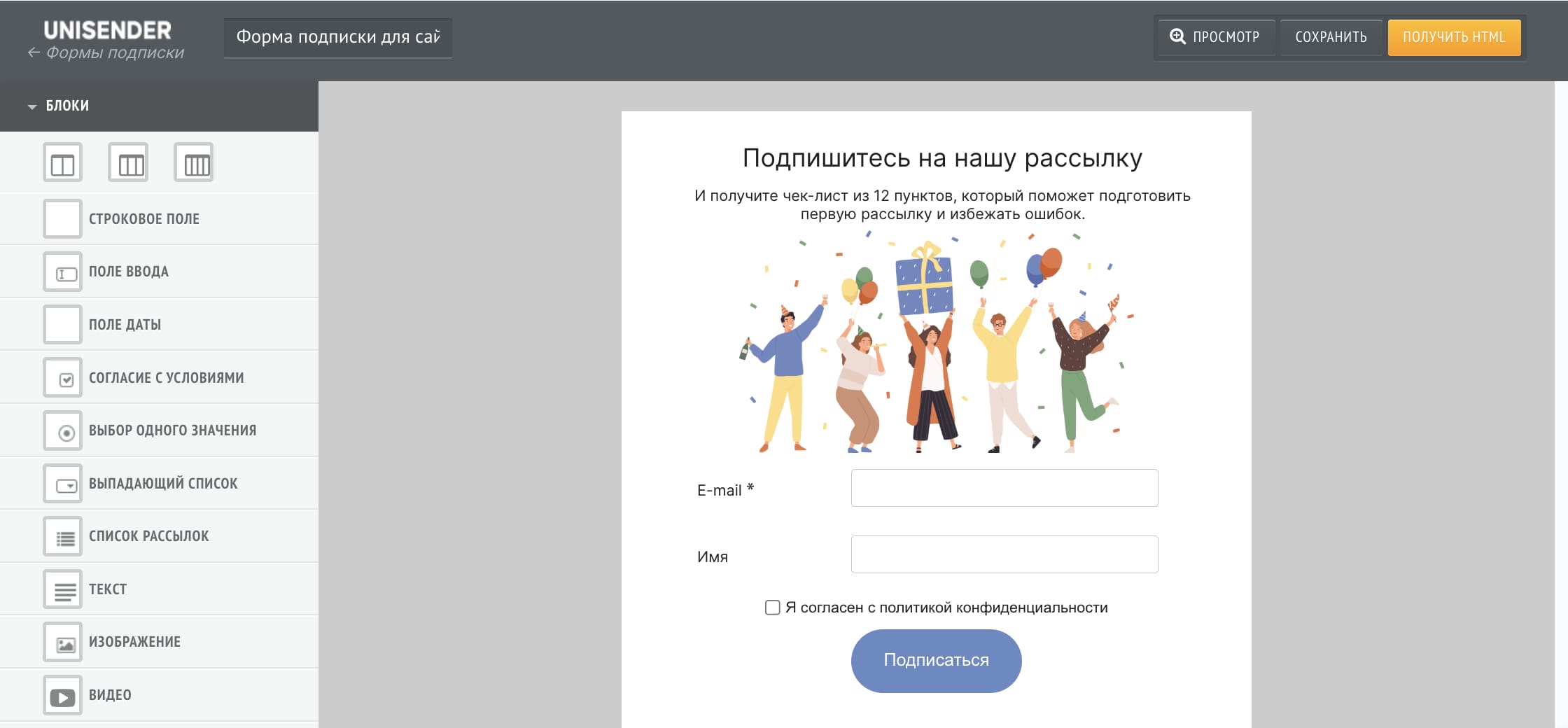
Чтобы контакты с формы сразу попадали в нужный список, выберите его в настройках формы и не забудьте сохранить изменения.
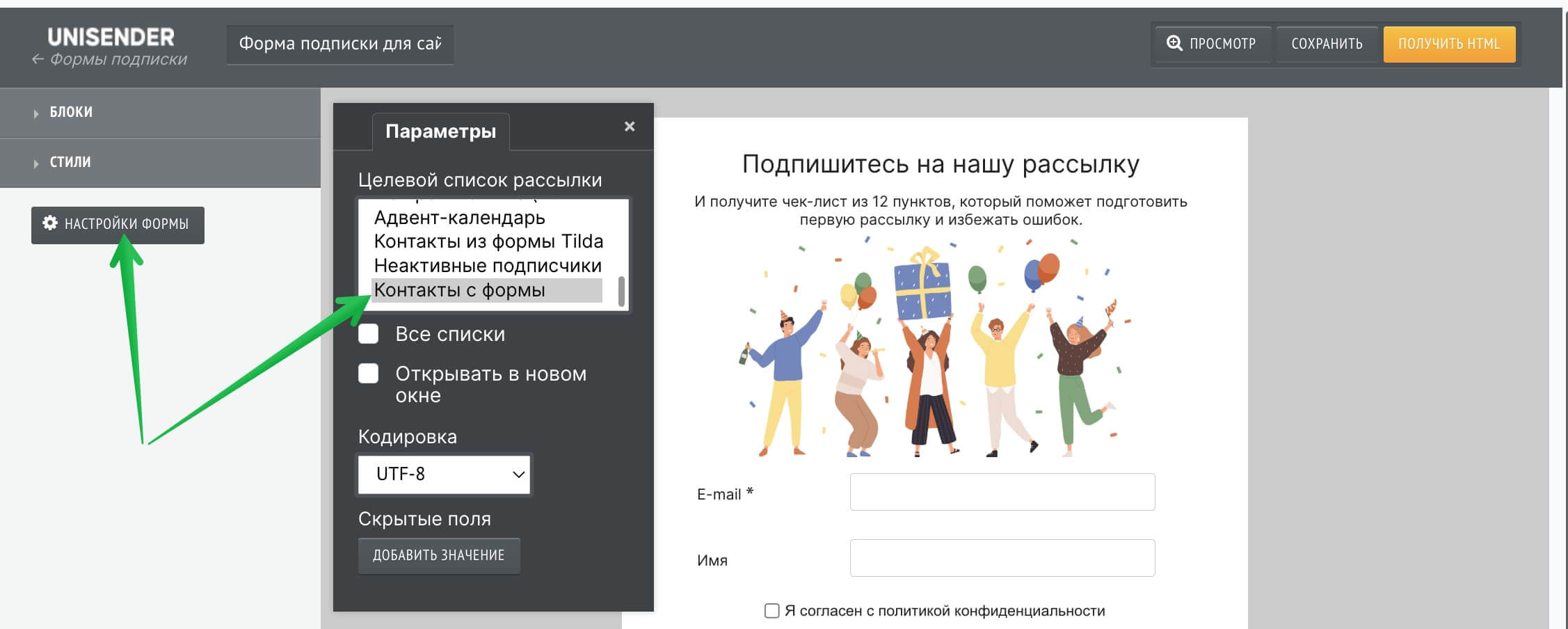
На следующих этапах настройте условия показа формы на сайте, активируйте ее и получите готовый код, чтобы добавить на сайт.
Подробнее читайте в инструкции по созданию формы.
Шаг 2. Подготовьте письмо
Теперь нужно подготовить письмо, которое будет уходить контакту после заполнения формы. Для этого нажмите на главной странице личного кабинета кнопку «Создать рассылку» и создайте письмо любым удобным способом, следуя инструкции:
- Как создать и отправить рассылку в новом редакторе.
- Как создать и отправить рассылку в старом редакторе.
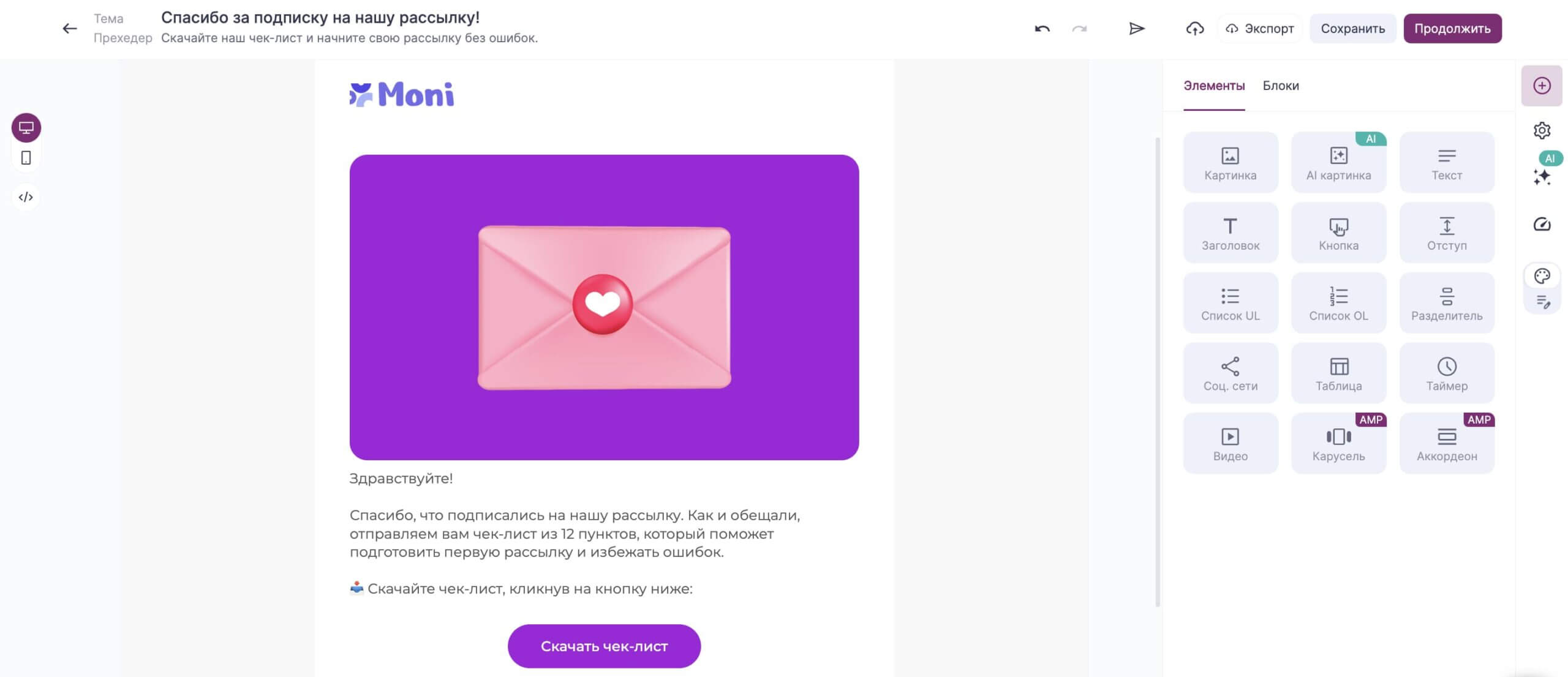
Разместите файл, который вы планируете выдавать новым подписчикам, на внешнем облачном хранилище типа «Яндекс Диск», скопируйте ссылку и добавьте ее в кнопку. Тогда подписчик сможет перейти из письма и скачать нужный файл.
Как добавить вложение в письмо
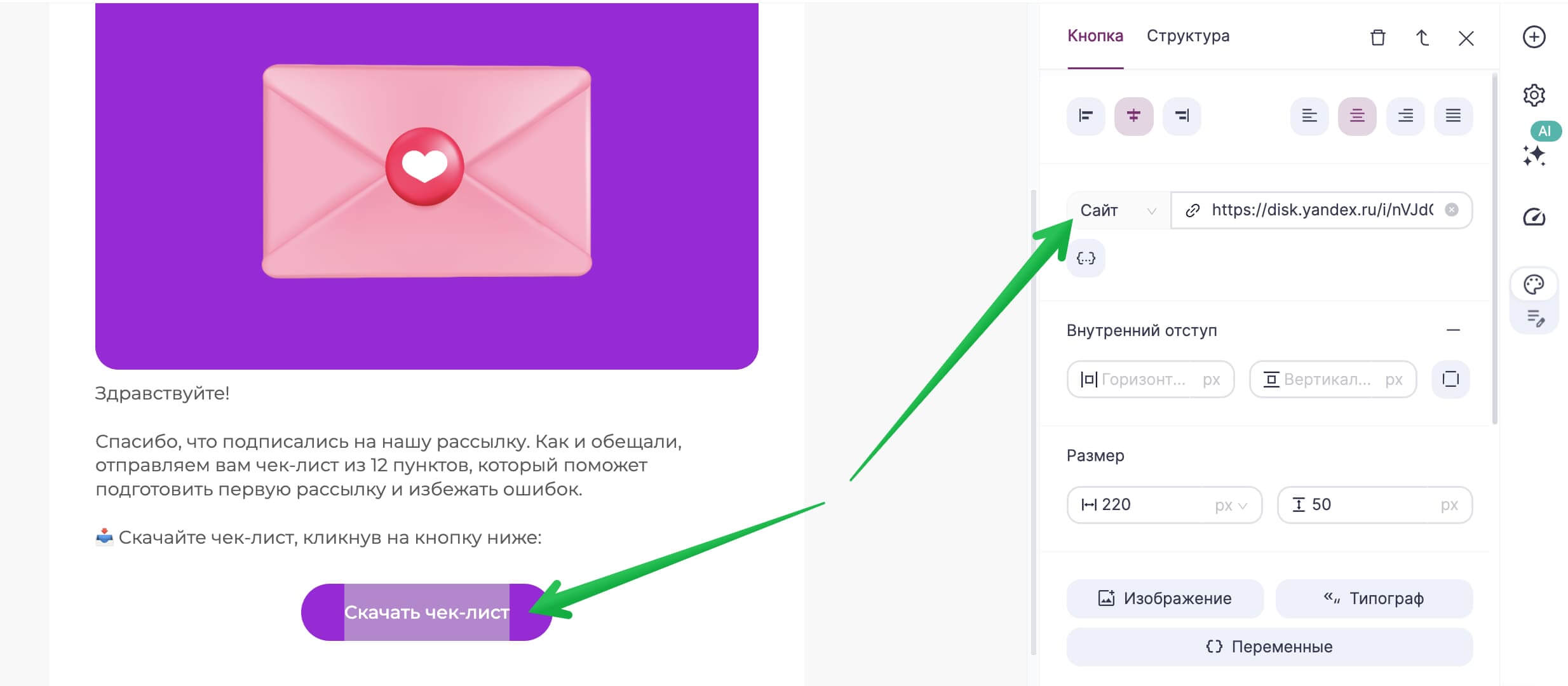
Когда письмо будет готово, перейдите на последний этап создания рассылки и сохраните письмо как шаблон. Его мы будем выбирать при создании автоматической цепочки на следующем шаге.
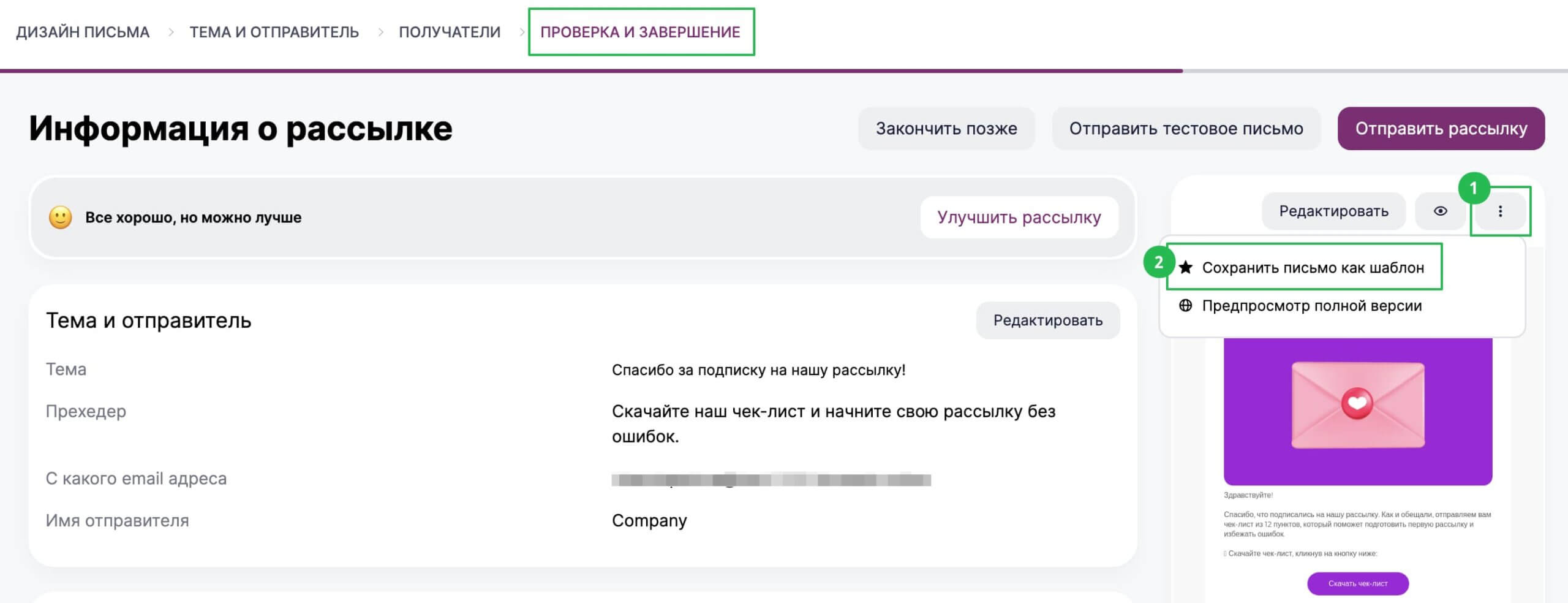
Шаг 3. Настройте автоматическую цепочку
Осталось только настроить автоматическую отправку письма. Для этого перейдите в раздел «Автоматизация» — «Все цепочки», нажмите кнопку «Создать цепочку» и выберите вариант «Цепочка с чистого листа».
Как настроить автоматическую рассылку
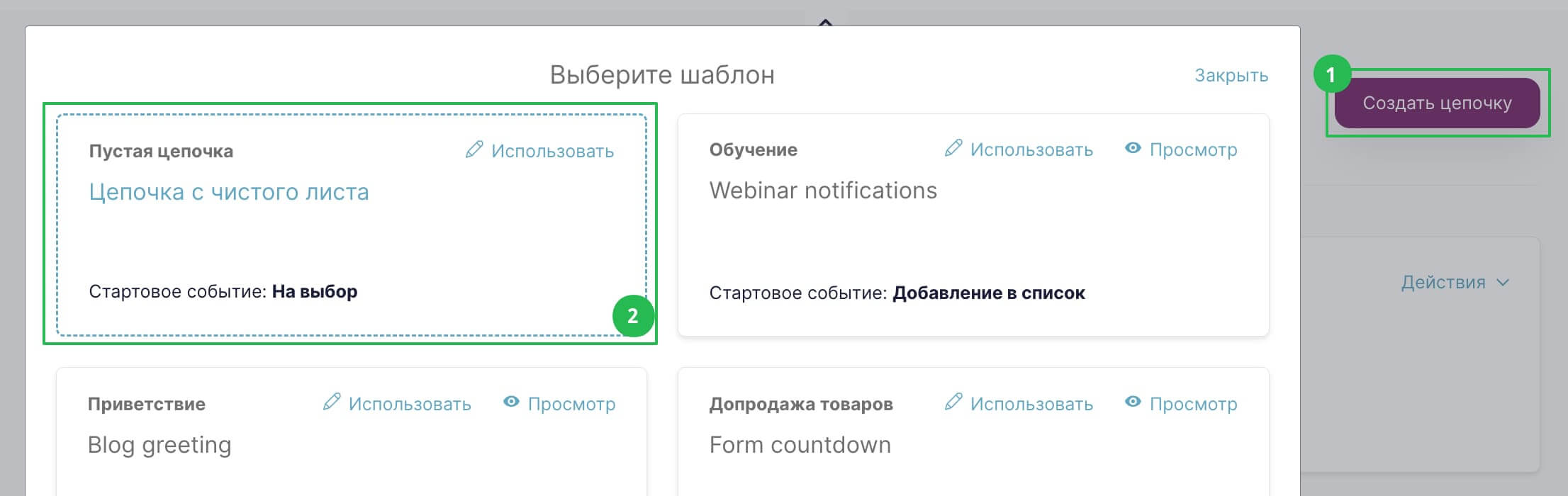
В качестве начального события установите «Добавление в список» и выберите список, который вы создали на шаге 1.
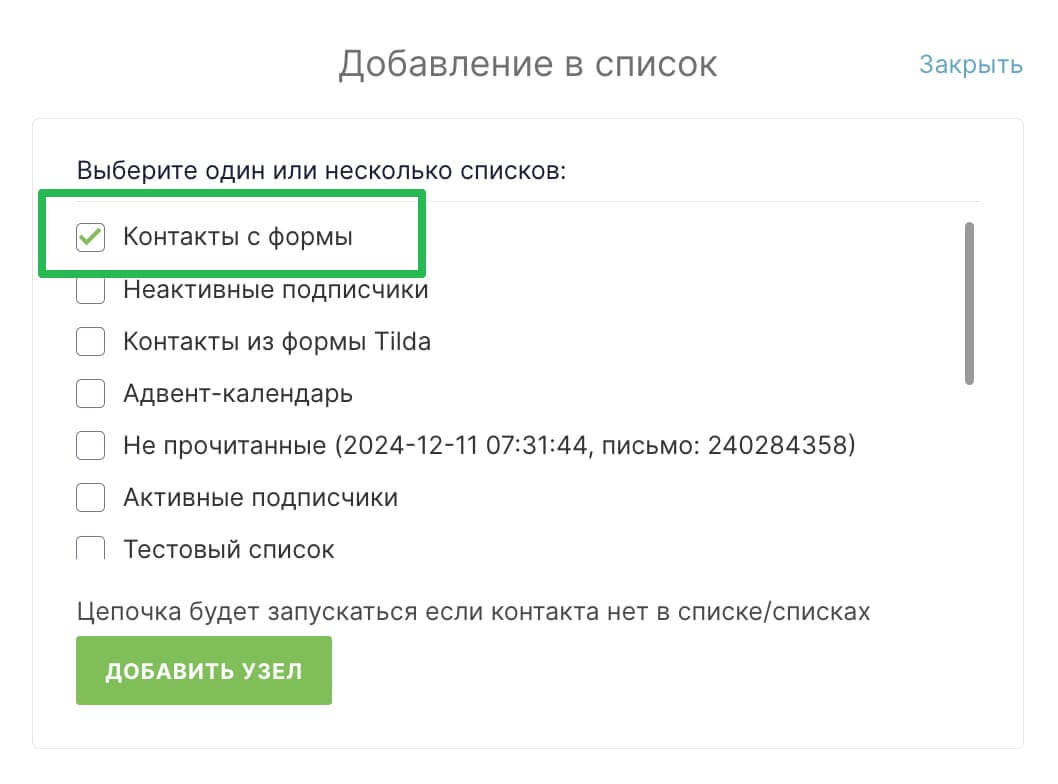
Далее добавьте в цепочку узел «Действия» — «Отправить письмо». В настройках укажите:
- Адрес и имя отправителя. Отправлять письма можно только с почты, для которой настроена email-аутентификация.
- Тему письма. Выбирайте короткие темы до 70 символов с пробелами, именно такое количество знаков отображается даже на мобильном устройстве.
- Шаблон письма. Выберите шаблон, который вы подготовили на шаге 2.
- Время отправки. Укажите, когда отправлять письмо: сразу после подписки, через какой-то промежуток времени или в определенное время.
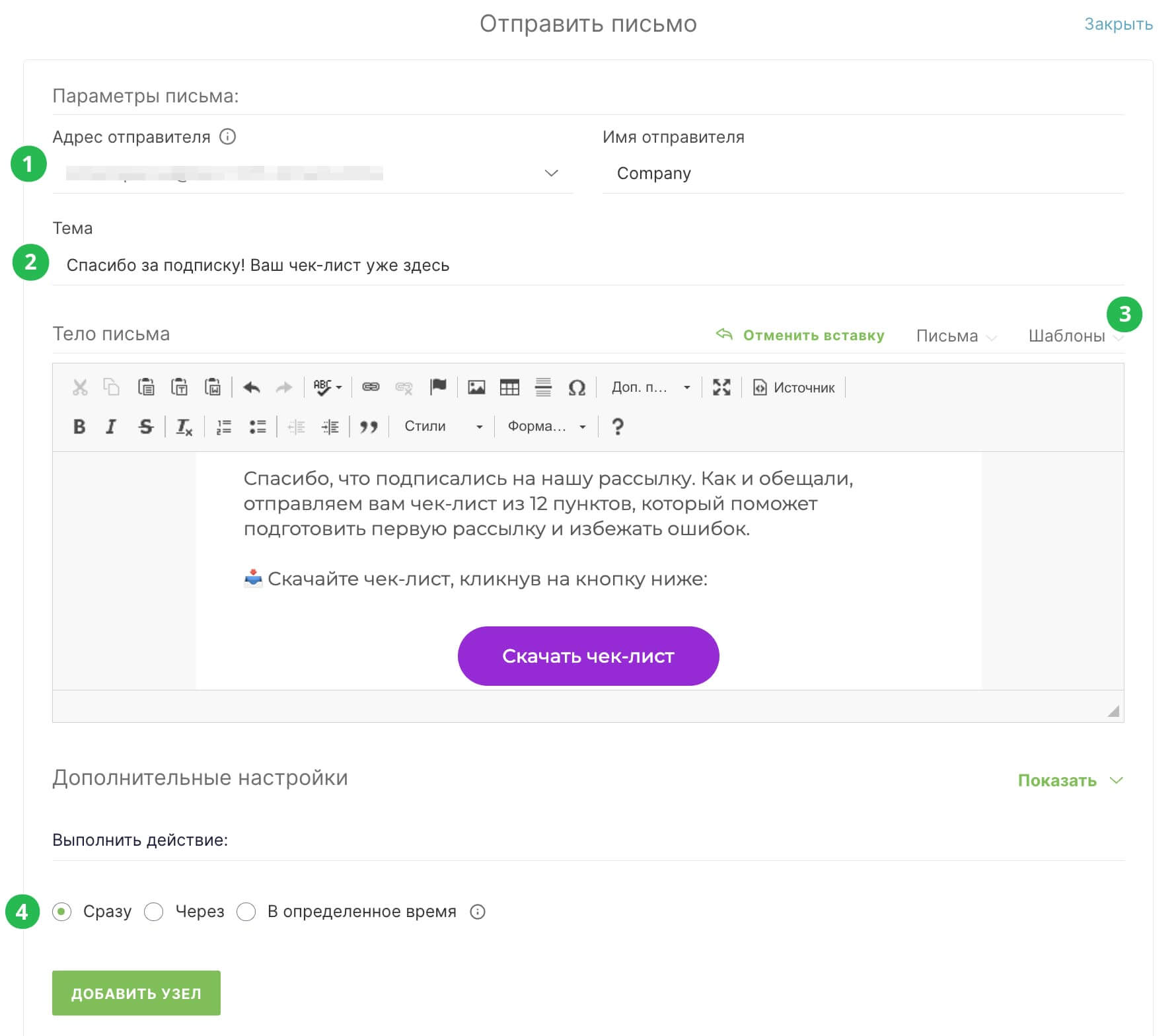
При необходимости можно добавить в цепочку несколько писем. Например, с предложением о покупке или полезными советами по теме. Подробно про такую цепочку рассказали в статье «Как создать продающую цепочку писем».
После того как вы настроите отправку писем, обязательно добавьте узел с результатом, сохраните изменения, назовите цепочку и активируйте ее.
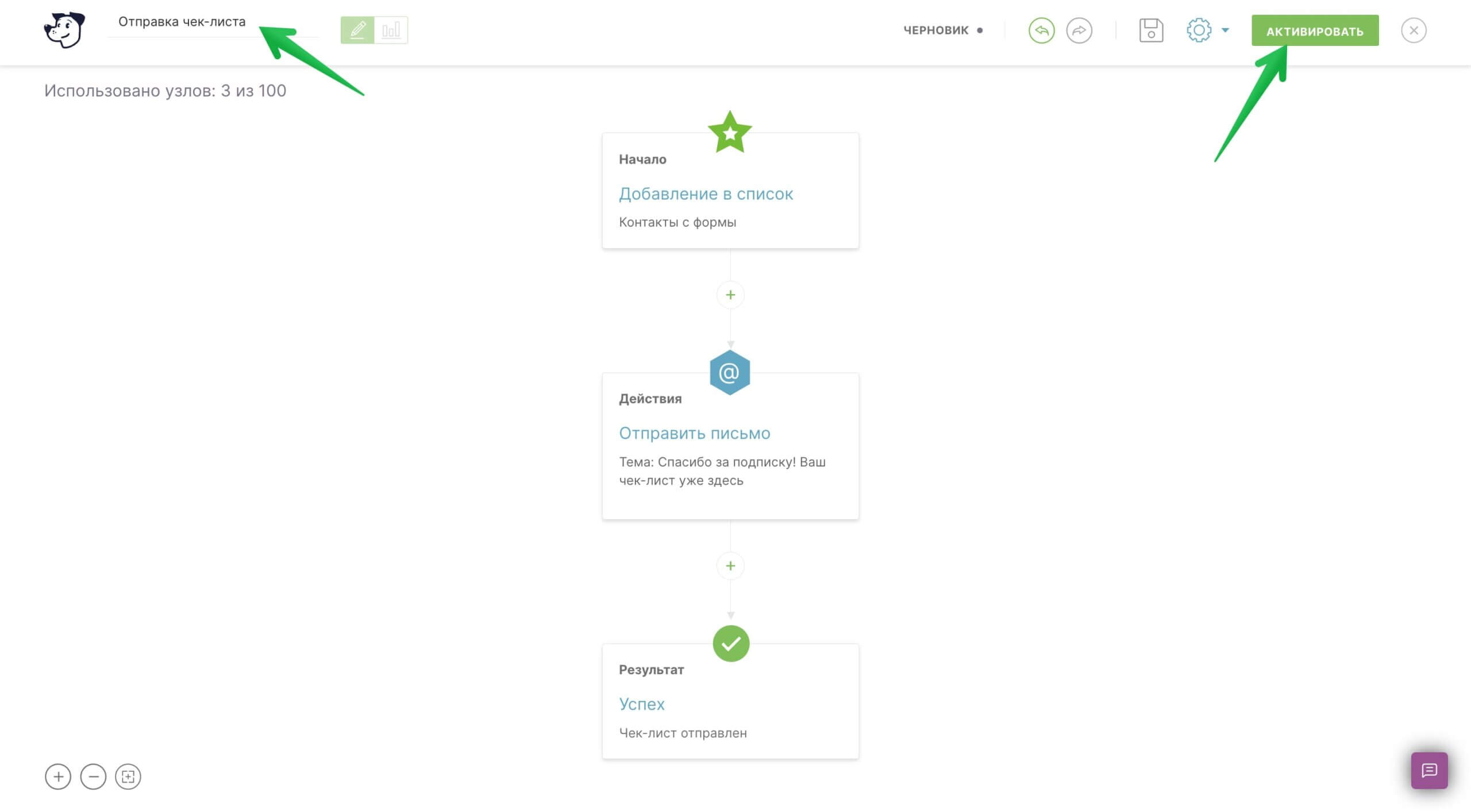
Готово! Теперь после заполнения формы и подтверждения подписки контакты автоматически попадут в список и получат полезный контент.
Как настроить выдачу материалов через чат-бота
В данном способе вы также можете собирать контакты клиентов в обмен на полезные материалы. Бот без вашего участия запросит у подписчика нужную информацию, а затем отправит файл.
В конструкторе чат-ботов Unisender такой сценарий можно настроить за несколько шагов.
Шаг 1. Создайте сценарий и добавьте сбор данных
Перейдите в раздел «Чат-боты» — «Все чат-боты» и нажмите кнопку «Новый сценарий».
Как создать и запустить чат-бота
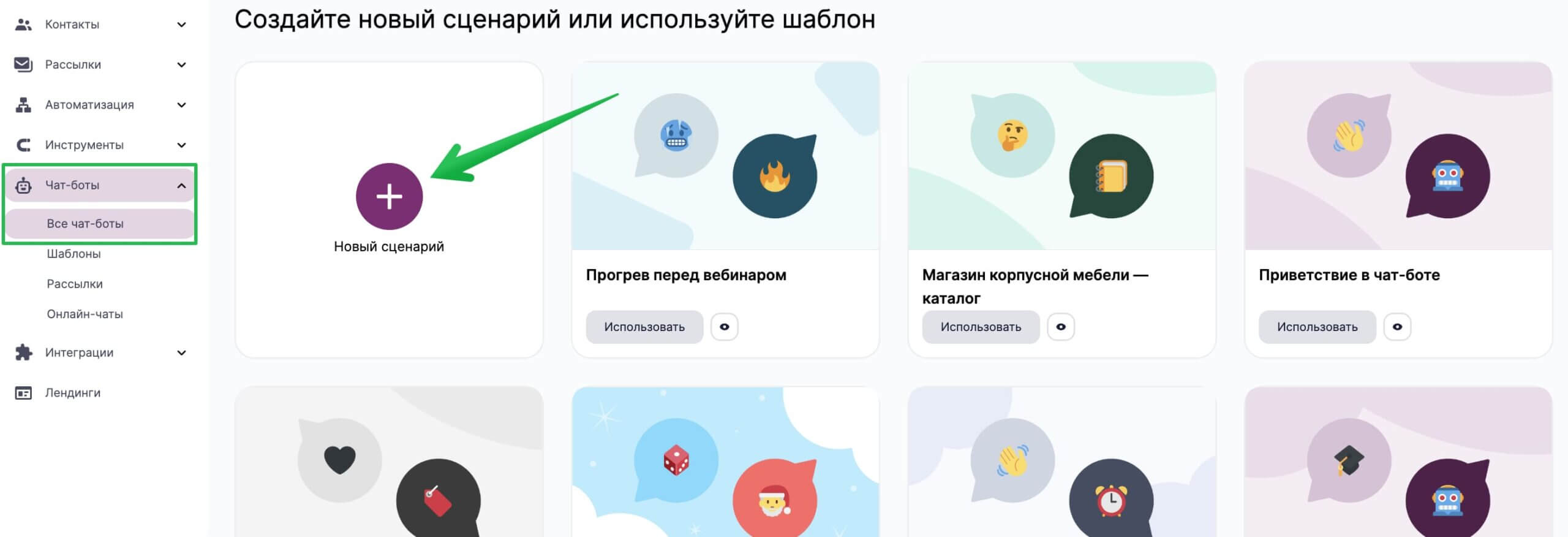
Нажмите в правом углу экрана кнопку «Изменить», чтобы перейти к редактору. Далее вам нужно перетащить на рабочую область редактора готовые блоки, соединить их между собой и заполнить контентом.
Для начала добавьте блок «Сбор данных». С его помощью мы поблагодарим подписчика за подписку на бота и запросим нужные данные, например email, номер телефона, имя или сферу деятельности.
В настройках блока:
- Введите текст сообщения, которое бот будет отправлять новым подписчикам.
- Выберите поле для данные, которые будет собирать бот. Если нужного поля нет в списке, кликните кнопку «Создать поле» и создайте дополнительное поле прямо в процессе работы над сценарием.
- Укажите сообщение, которое бот будет отправлять подписчикам в случае ошибочного ввода данных.
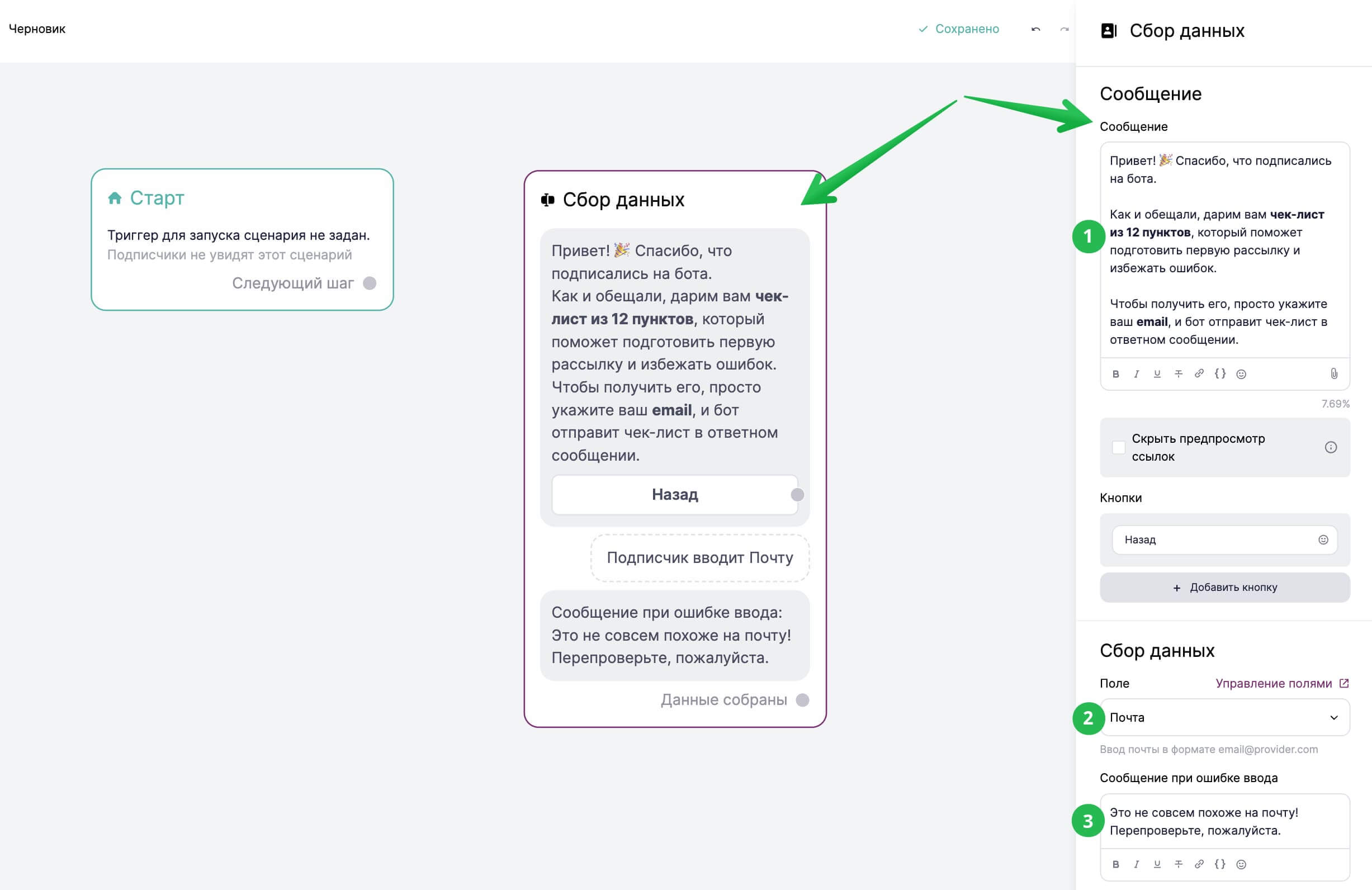
Кнопку «Назад» можно переименовать в «Не хочу оставлять данные» и настроить для нее отдельную ветку. В ней с помощью блока «Меню» объясним, что без контактных данных подписчик не сможет получить файл, и предложим вернуться к сбору данных, если он передумает.
Не забудьте соединить блоки между собой, иначе вы не сможете запустить сценарий.
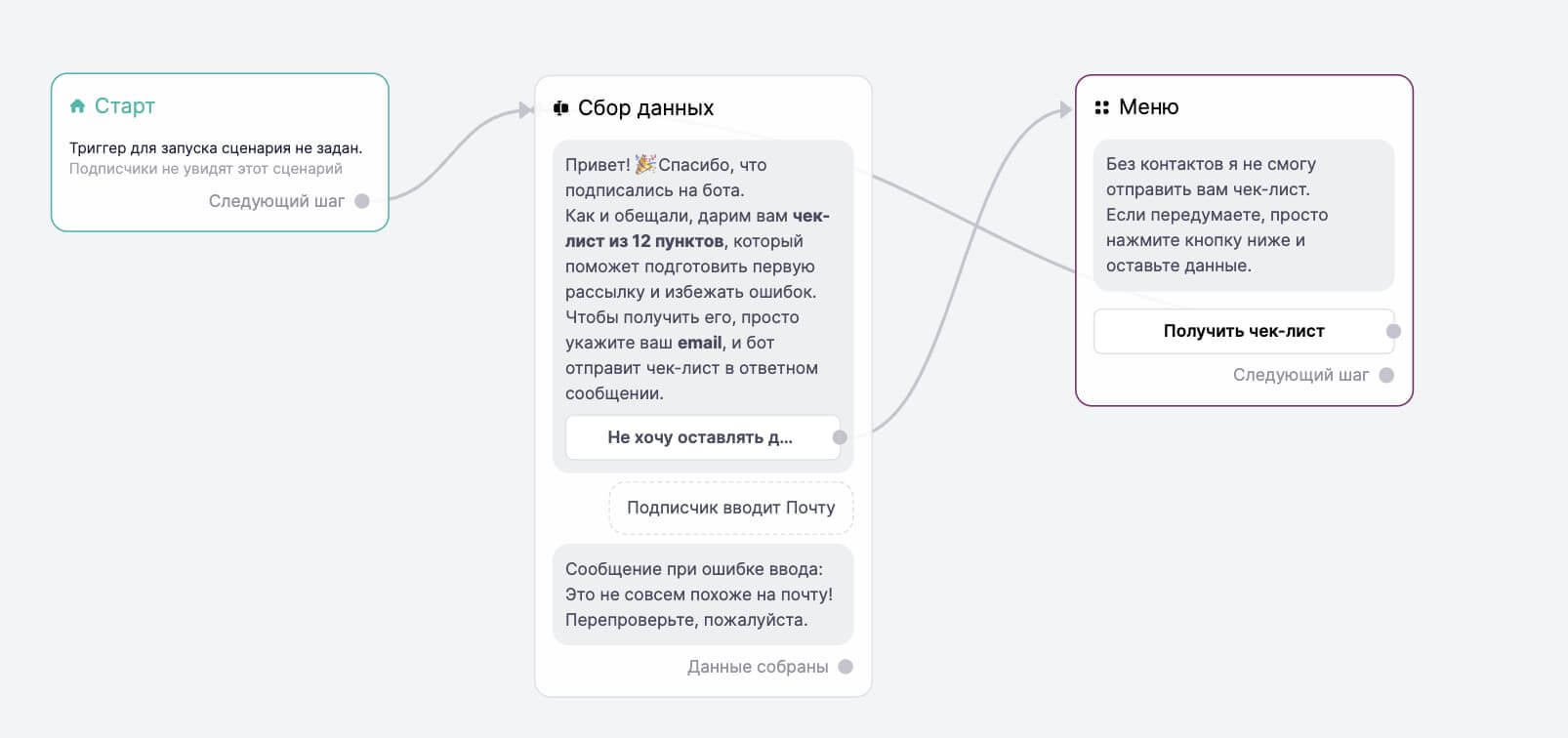
При необходимости вы можете усложнить сценарий и добавить в него проверку наличия подписчика в Telegram-канале или группе. В этом случае бот сначала проверит подписан ли контакты, а после этого отправит ему полезный материал.
Как проверить подписку на канал в Telegram и настроить выдачу бонусов
Шаг 2. Настройте выдачу файла
Когда подписчик оставит свои данные, боту нужно будет отправить ему сообщение с файлом или ссылкой для его скачивания.
Для этого добавьте на рабочую область редактора блок «Сообщение». Через него вы сможете не только отправить подписчикам текстовое сообщение, но и вложение.
Если у вас есть готовый файл, загрузите его прямо в этот блок, следуя инструкции:
- Как добавить изображения.
- Как добавить видео.
- Как добавить файл.
- Как добавить голосовое или видеосообщение.
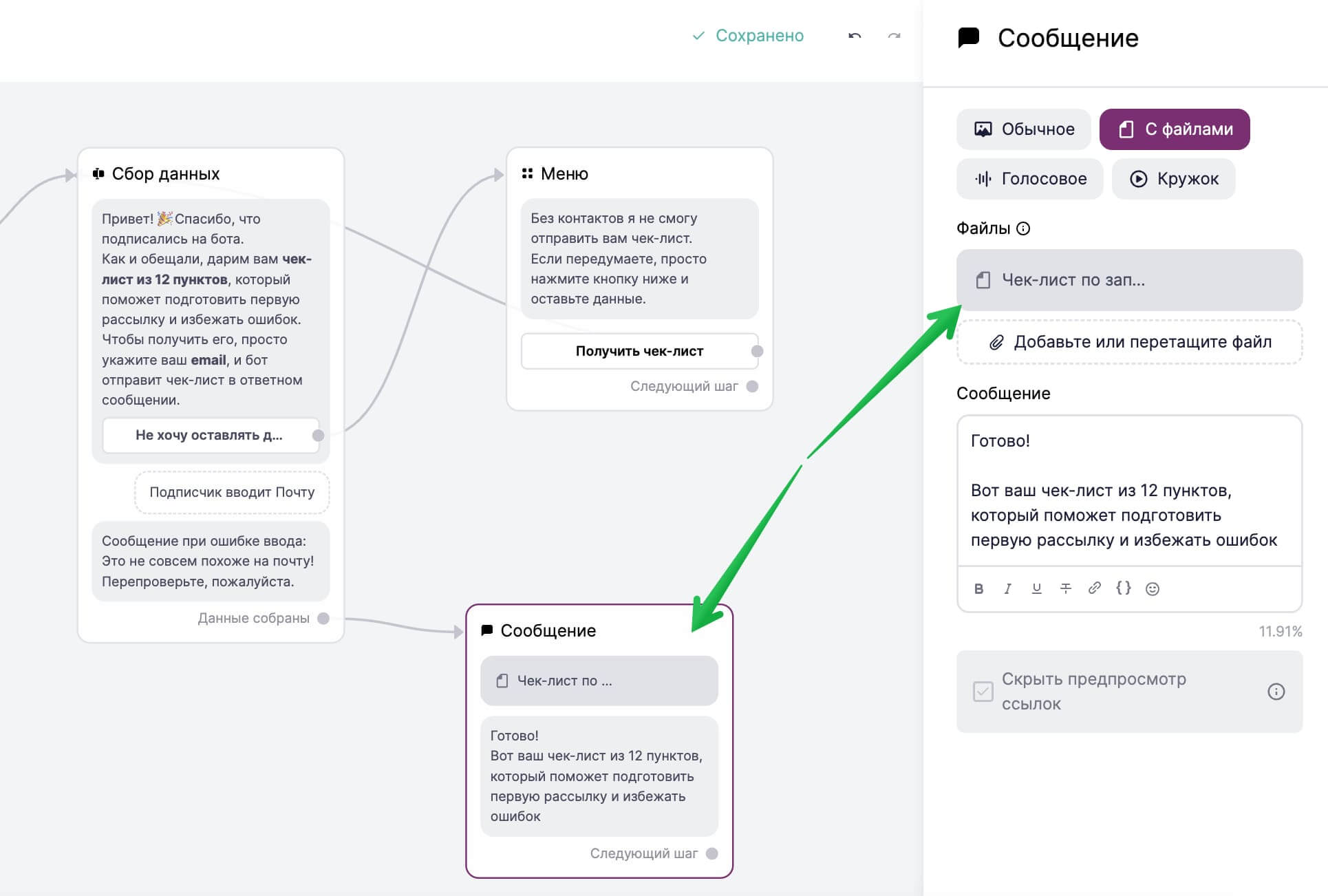
Если материал размещен на стороннем ресурсе, например облачном хранилище или сайте, добавьте ссылку на скачивание в текст сообщения. Для этого выделите текст, который должен стать ссылкой, нажмите на иконку добавления ссылки и вставьте ссылку в соответствующее поле.
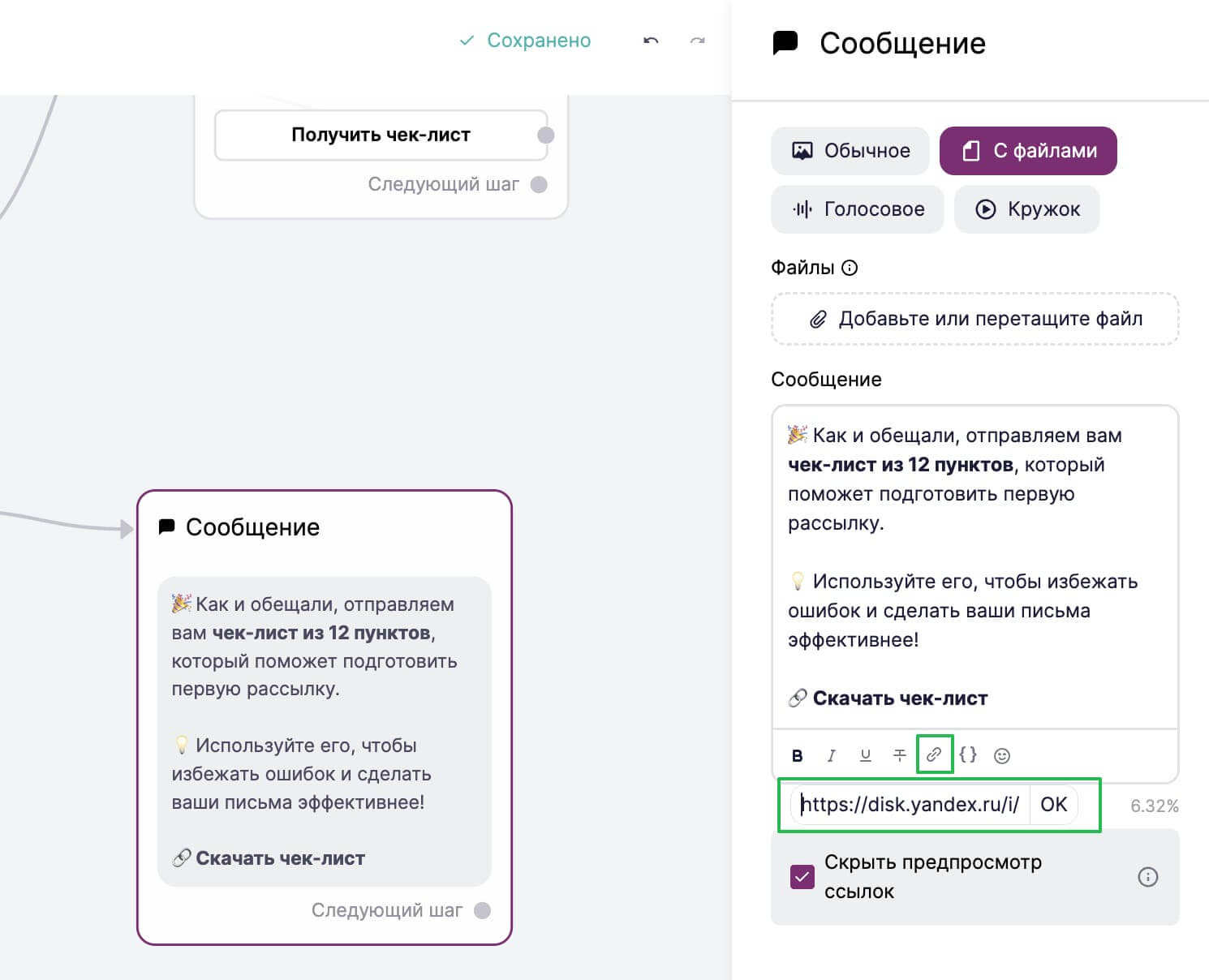
Чтобы создать эффект живого общения, можно добавить в сценарии блок «Задержка». Разместите его после нужного блока и настройте промежуток времени, через который бот отправит следующее сообщение.
Шаг 3. Запустите бота
В результате получился такой сценарий для выдачи полезных материалов через чат-бота:
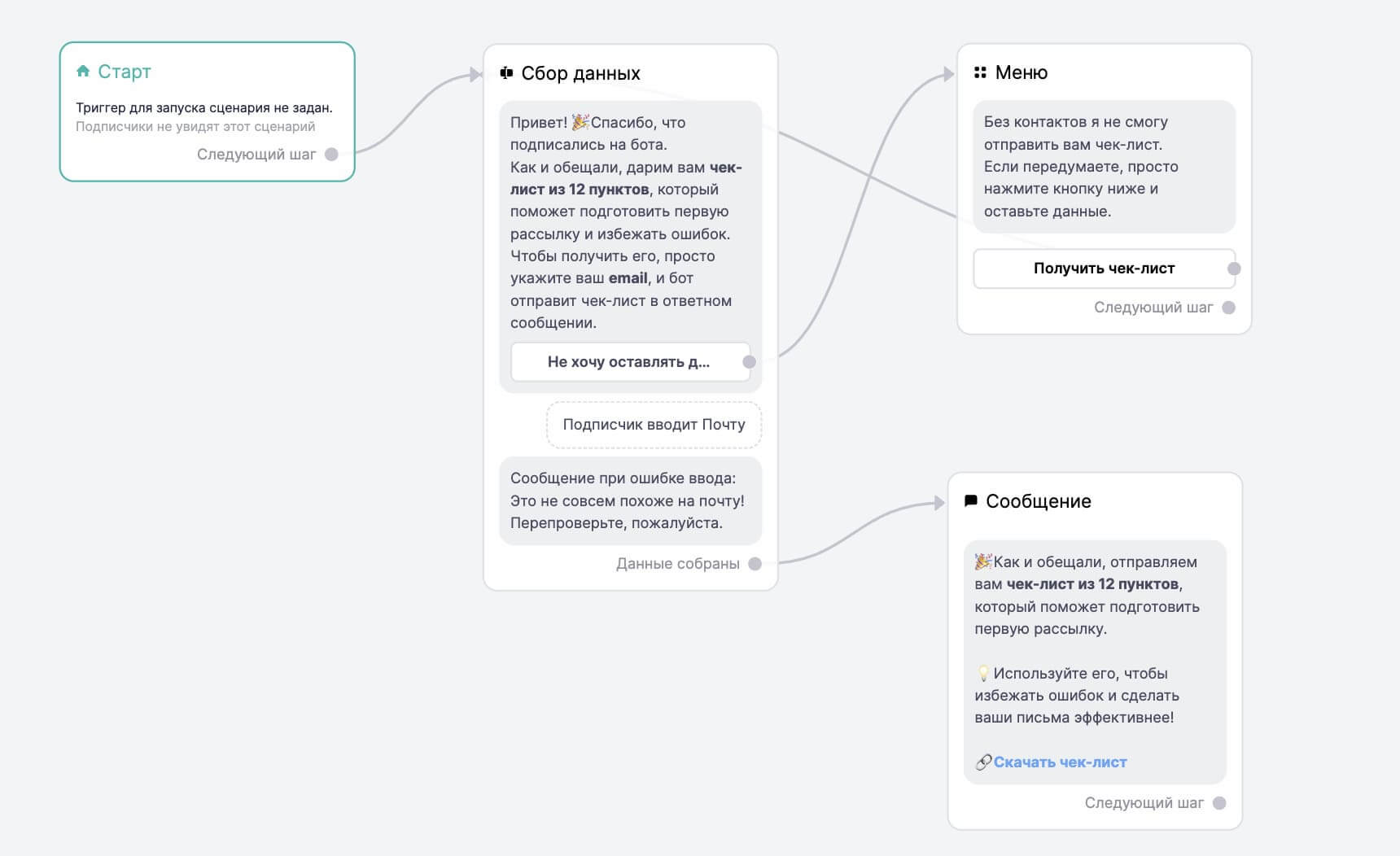
Осталось только опубликовать изменения, присоединить чат-бота и запустить его. Подробную инструкцию по запуску можно прочитать в статье «Как запустить чат-бота».
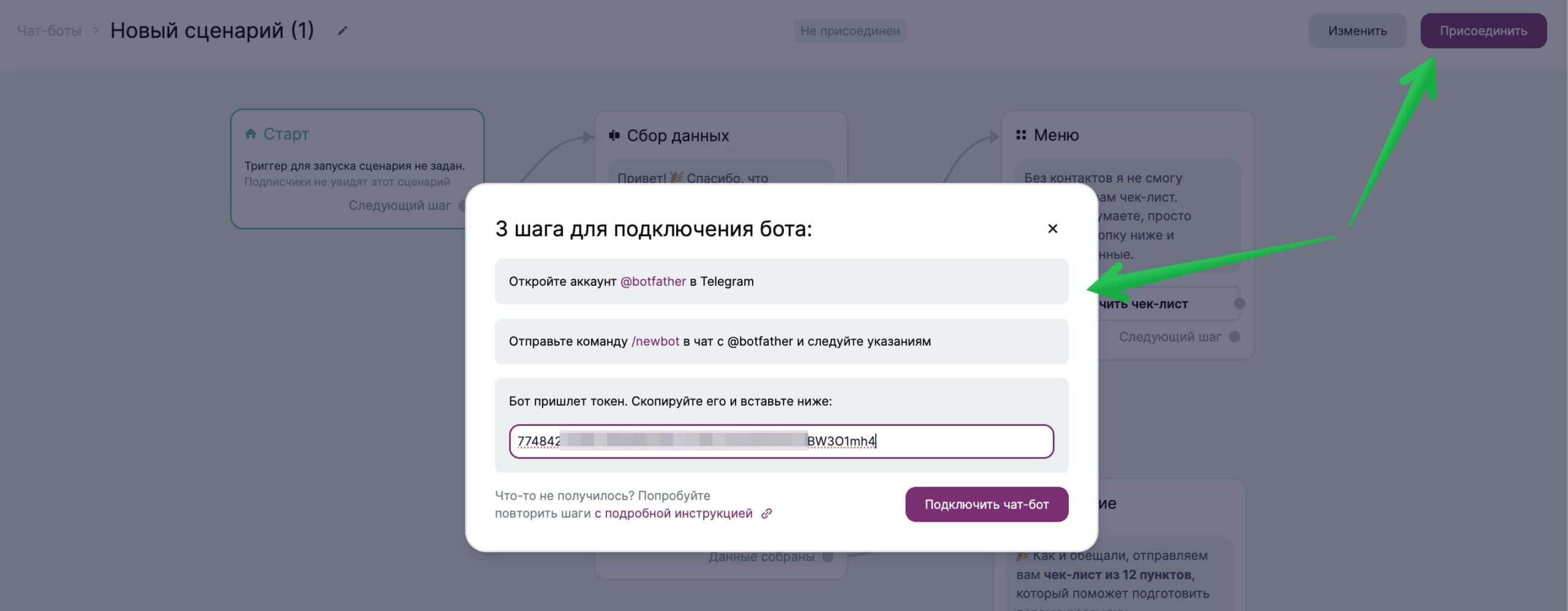
Готово! Теперь после подписки на бота подписчики могут оставить свою почту и получить полезный контент.
Для подписчика этот сценарий будет выглядеть так:

Чтобы привлечь больше подписчиков, разместите ссылку на чат-бота в email-рассылке, на сайте и во всех соцсетях бренда.
Полезные ссылки
Лид-магниты. Какие из них приносят деньги, а какие — бесполезны
Как создать форму подписки
Как создать и отправить рассылку
Как настроить автоматическую рассылку
Как создать чат-бота